Yritätkö käyttää iPadia Macin kanssa laajentaaksesi tai peilataksesi Macin näyttöä Sidecarilla tai jakaaksesi näppäimistön ja hiiren Universal Controlilla, mutta sinulla ei ole onnea? Applella on useita vaatimuksia kullekin ominaisuudelle, jotka on täytettävä. Käy läpi nämä tarkistuslistat nähdäksesi, puuttuuko jokin.
Yleiset vaatimukset
Molemmat ominaisuudet vaativat:
- Sama Apple ID: iPadin ja Macin on oltava kirjautuneena samalle Apple ID -tilille.
- Kaksivaiheinen todennus: Ehkä ylimääräisen yksityisyyden suojan vuoksi Apple vaatii, että Apple ID -tilillä on kaksivaiheinen todennus käytössä.
- Herättynä ja lukitsematta: Molempien laitteiden on oltava käyttövalmiita.
- Mac-mallit: Useimmat vuonna 2016 tai myöhemmin julkaistut Mac-mallit täyttävät molemmat ominaisuudet. (Katso täydellinen luettelo tässä.)
- iPad mallit: Apple sallii molemmat ominaisuudet missä tahansa iPad Prossa sekä kuudennen sukupolven tai uudemman iPadin, 5. sukupolven tai uudemman iPad minin ja 3. sukupolven tai uudemman iPad Airin kanssa.
Seuraavat kolme koskevat kaikkia yleisohjauksen käyttöjä ja sivuvaunun langatonta käyttöä:
- Wi-Fi ja Bluetooth: Macissasi ja iPadissasi on oltava Bluetooth ja Wi-Fi käytössä, ja niiden on oltava noin 10 metrin (30 jalan) etäisyydellä toisistaan.
- Handoff käytössä: Handoff on otettava käyttöön. Siirry macOS: ssä kohtaan Järjestelmäasetukset > Yleiset ja valitse "Salli kanavanvaihto tämän Macin ja iCloud-laitteidesi välillä". Siirry iPadOS: ssä kohtaan asetukset > Kenraali > AirPlay & Handoff ja ota käyttöön Handoff.
- Ei verkon jakamista: iPadilla ei voi olla aktiivisia yhteyksiä Personal Hotspotiin. Mac ei voi käyttää Internet-jakoa Jakamisasetus-ruudussa.
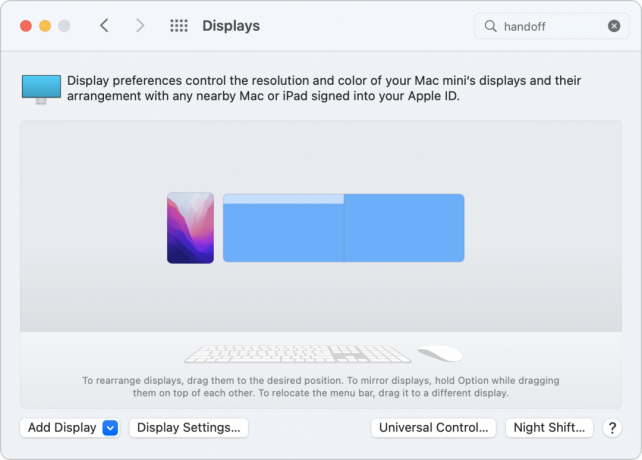
Sivuvaunun vaatimukset
Sidecar edellyttää, että Macissa on oltava macOS 10.15 Catalina tai uudempi; iPadissa on oltava iPadOS 13 tai uudempi asennettuna.
Jos käytät Sidecaria USB: n kautta, sinun on hyväksyttävä iPad, jotta voit luottaa Maciin, kun sitä kehotetaan yhdistämään ne ensimmäisen kerran. (Jotkut laitteet kysyvät toistuvasti myös sen jälkeen, mutta en ole löytänyt mallia.)
Kun yleiset vaatimukset ovat paikoillaan ja ajantasaiset järjestelmäjulkaisut on asennettu, siirry osoitteeseen Järjestelmäasetukset > Näytöt, napsauta Lisää näyttö -valikkoa ja valitse iPad kohdasta "Peili tai laajenna".
Universal Control -vaatimukset
Universal Control toimii vain melko uusimpien macOS- ja iPadOS-versioiden kanssa: macOS 12.4 Monterey tai uudempi ja iPadOS 15.4 tai uudempi.
Kun olet vahvistanut kaikki vaatimukset ja tarkistanut käyttöjärjestelmäversiosi, siirry osoitteeseen Järjestelmäasetukset > Näytöt, Klikkaa Lisää näyttö valikosta ja valitse iPad alta Yhdistä näppäimistö ja hiiri.
Tämä Mac 911 -artikkeli on vastaus Macworldin lukijan Agnesin lähettämään kysymykseen.
Kysy Mac 911:ltä
Olemme koonneet luettelon useimmin kysytyistä kysymyksistä sekä vastaukset ja linkit sarakkeisiin: lue super UKK nähdäksesi, onko kysymyksesi katettu. Jos ei, etsimme jatkuvasti uusia ratkaistavia ongelmia! Lähetä omasi osoitteeseen [email protected], mukaan lukien tarvittaessa kuvakaappaukset ja se, haluatko käyttää koko nimeäsi. Kaikkiin kysymyksiin ei vastata, emme vastaa sähköpostiin emmekä voi antaa suoria vianetsintäneuvoja.
